windows10忘记开机密码怎么办?使用windows10系统的用户非常多,有不少用户为了安全起见,会给windows10设置本地帐户密码,这样就能防止其他人登录个人电脑。不过密码很容易忘记,如果密码忘记连自己都进不了系统,那么要如何破解windows10密码呢?这边系统城小编教大家windows10密码忘记的解决方法。
一、所需工具
1、可用U盘一个,可用电脑一台
2、制作启动盘:uefi pe启动盘制作教程
【注意:如果只是为了删除密码,制作启动盘教程里面最后一步把系统镜像放进U盘是不需要的】
二、U盘启动设置:如何设置从u盘启动系统
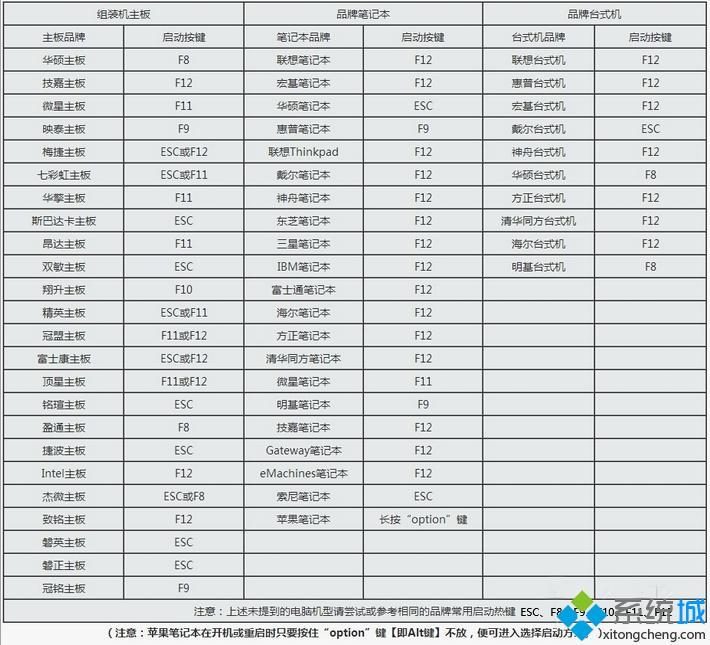
三、windows10密码忘记解决方法如下
1、在其他电脑上制作uefi pe启动盘之后,在忘记密码的windows10电脑上插入U盘,启动电脑之后,不停按F12或F11或Esc或F7等快捷键调出启动菜单,需根据不同品牌电脑选择,然后方向键选择识别到的U盘,选择uefi开头的项,按回车进入;
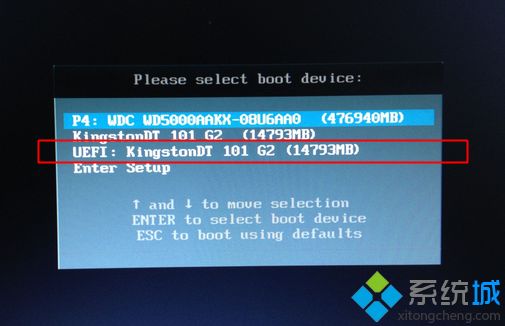
2、由于制作方法不同,有些uefi启动盘会进入这个界面,有些启动盘会先进入一个主菜单,如果先进入主菜单,选择win8x64 pe回车即可;
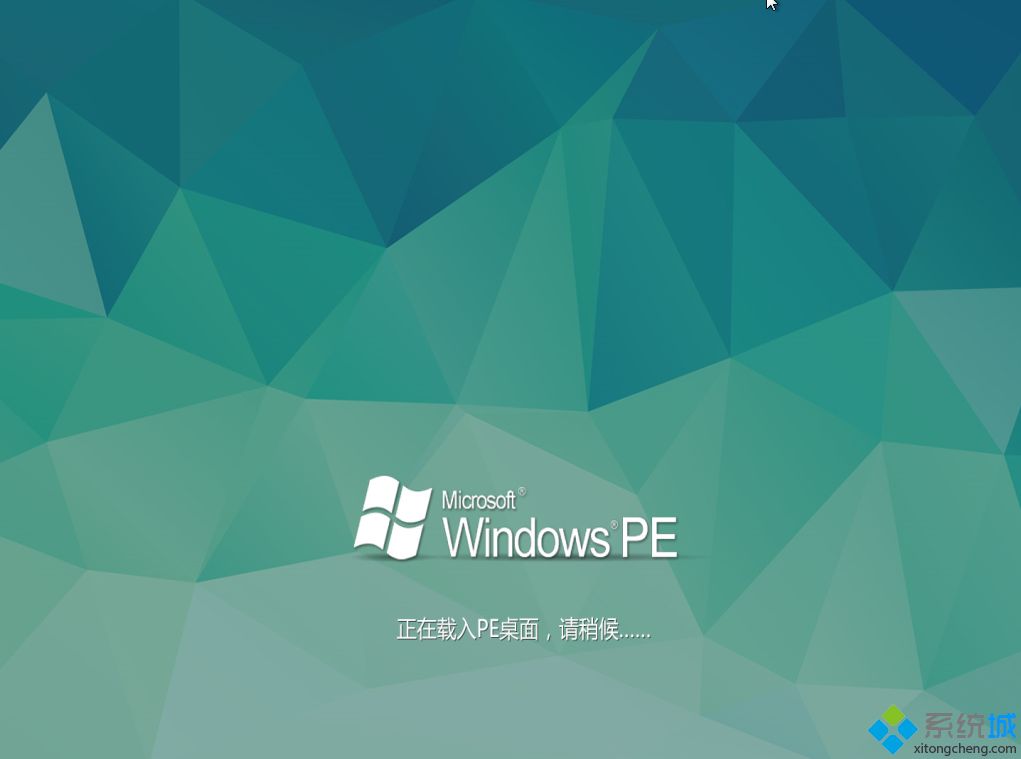
3、进入到pe系统之后,双击桌面上的【登录密码清除】,打开主界面,SAM文件路径自动提取到,直接点击【打开】;
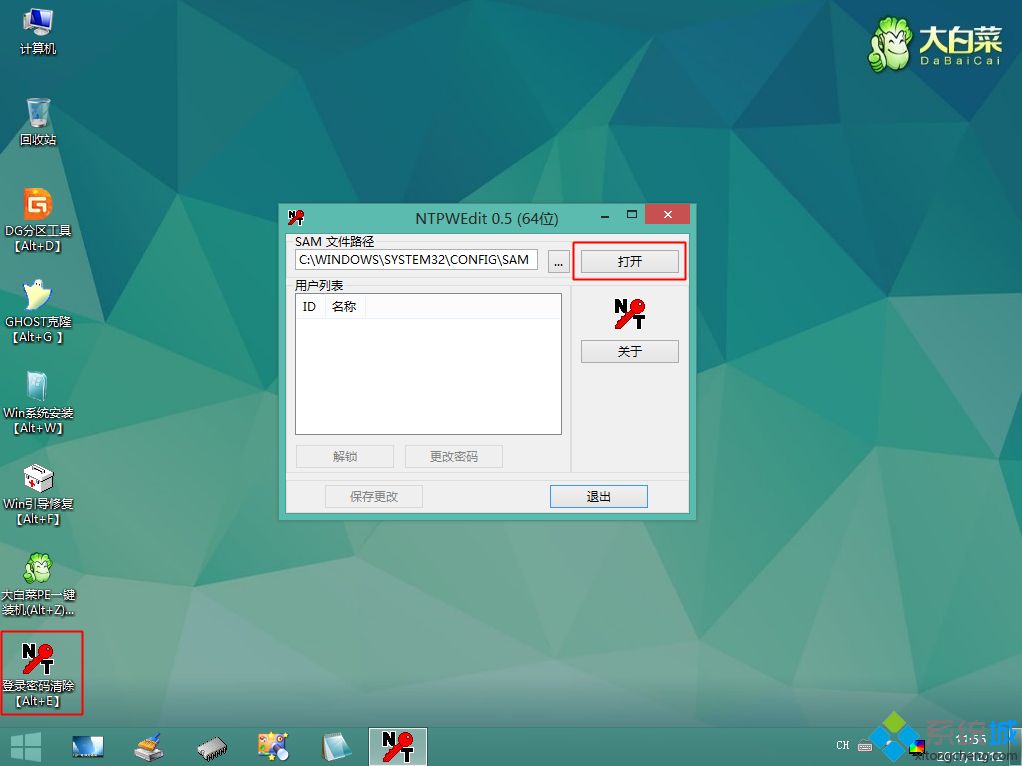
4、这时候会列出所有的用户列表,比如系统城小编的帐户是Manager,选择它,然后点击【更改密码】;

5、弹出这个小对话框,如果放空白,直接点击确定,就是重置密码,即删除密码;如果要改密码,输入新密码并验证就行了;
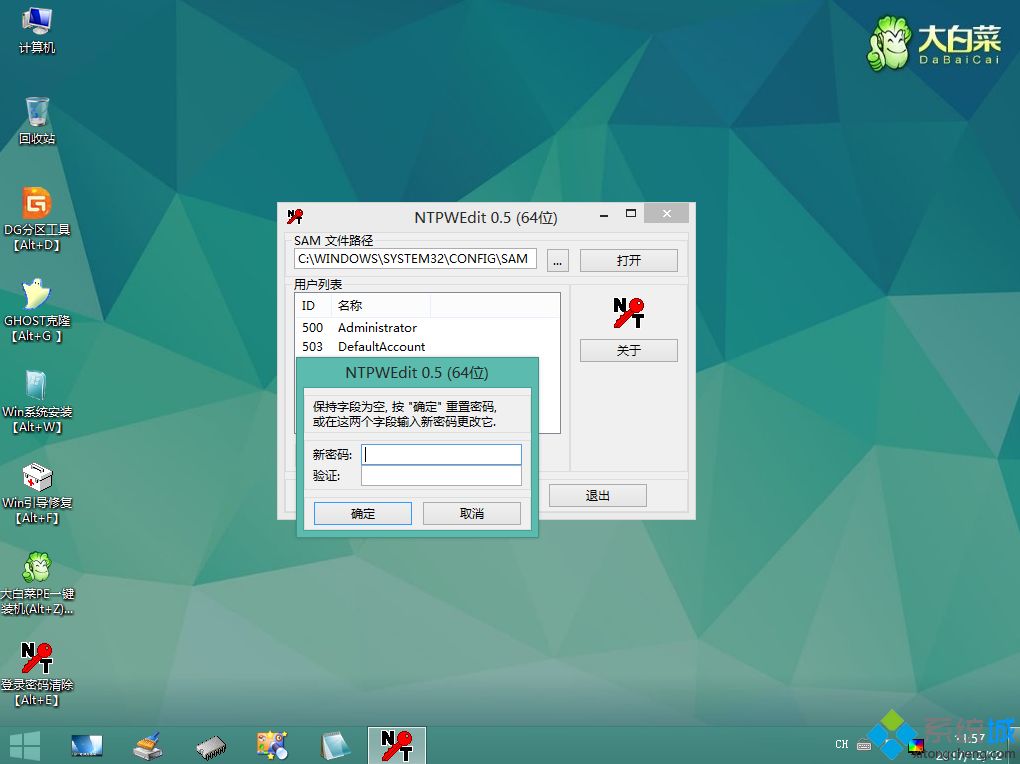
6、修改之后,要点击【保存更改】,最后退出,重启电脑,重启之后,系统会执行磁盘检查,这样密码就成功删除了。
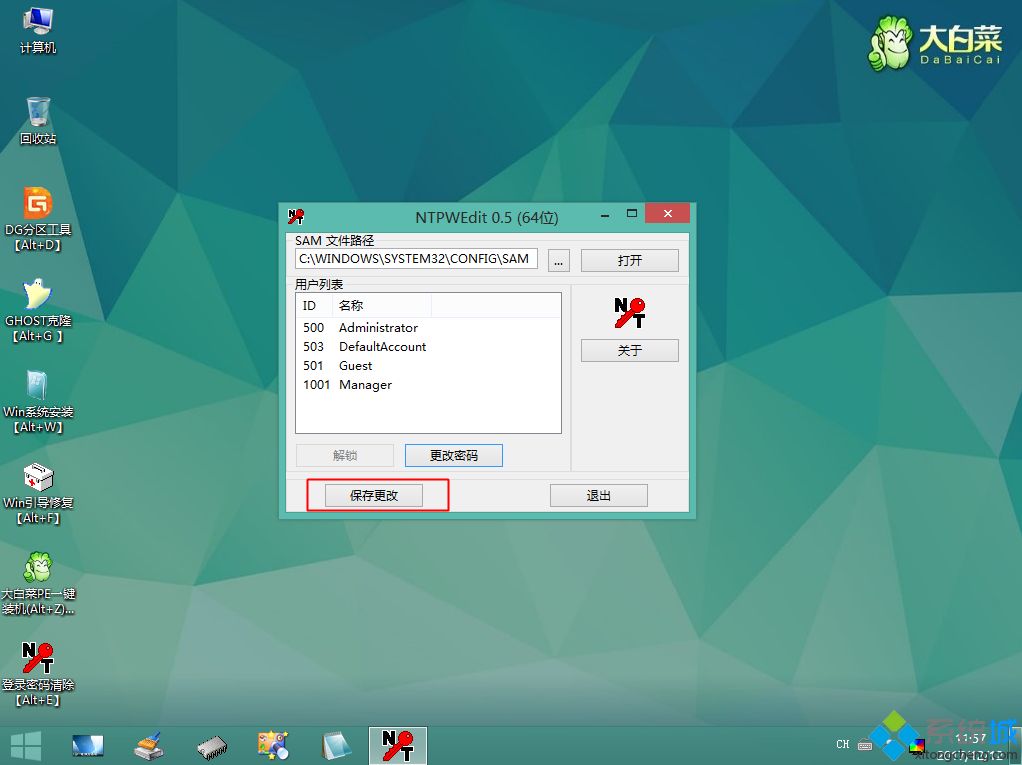
windows10密码忘记解决方法就是这样了,通过uefi pe启动盘就可以对密码进行修改或者直接删除,有遇到这个问题的用户可以按照这个方法。
相关教程:虚拟机忘记登录密码xp忘记管理员开机密码不记得开机密码怎么办- Win7 64位纯净版
- 新萝卜家园GhostWin7 SP1 X86电脑城纯净版2014.08
- 雨林木风ghost win7 SP1纯净版(64位)2014.03
- Win7 32位纯净版
- 雨林木 Ghost Win7 SP1 X64旗舰版(64位) 2014.05
- 拾零技术GhostWin7 SP1 X86旗舰纯净版(32位)2014.05
- 纯净版XP系统
- 电脑公司 GHOST XP SP3 纯净版 2014.05
- 雨林木风GHOST XP SP3 纯净版 YN2014.05








